به نظر می رسد که شما به سختی سایت وردپرس خود را به روز کرده اید. اما وقتی دقیق تر نگاه می کنید، متوجه می شوید که قالب وردپرس خود را در سال های گذشته تغییر نداده اید. اگر این شما هستید، نگران نباشید. ما همه این را تجربه کرده ایم. خبر خوب این است که یک راه حل سریع وجود دارد. وردپرس یکی از ساده ترین سیستم های مدیریت محتوا در بازار است و اکنون تغییر قالب وردپرس شما بیش از هر زمان دیگری آسان است.
اگر برای اولین بار با وردپرس شروع به کار کردید، باید بدانید:
اگر این مقاله را به این دلیل پیدا کردید که اولین بار است که صاحب یک سایت وردپرس هستید، این بخش برای شما مناسب است. ابتدا تبریک می گویم! هیجان انگیز است که گام بر می دارید و وب سایت خود را راه اندازی می کنید. ثانیاً، هنگام آزمایش قالب های مورد نظر، باید یک صفحه را به زودی راه اندازی کنید.
شما می توانید یک صفحه ی “Coming Soon” یا یک صفحه “در حالت تعمیر” طراحی کنید تا به مخاطبان خود اطلاع دهید که وبسایت شما به زودی راه اندازی می شود. فعال کردن یک صفحه “به زودی” این امکان را برای شما ایجاد می کند که بتوانید تغییرات زیادی در وب سایت خود ایجاد کرده و هر تعداد قالب را که می خواهید آزمایش کنید بدون اینکه مخاطبان متوجه کار شما شود.
خبر خوب این است که اگر برای اولین بار حساب وردپرس خود را راه اندازی می کنید، وردپرس به شما یک صفحه پیش فرض “به زودی راه اندازی می کند” ارائه می دهد. به نظر می رسد اینطور است:
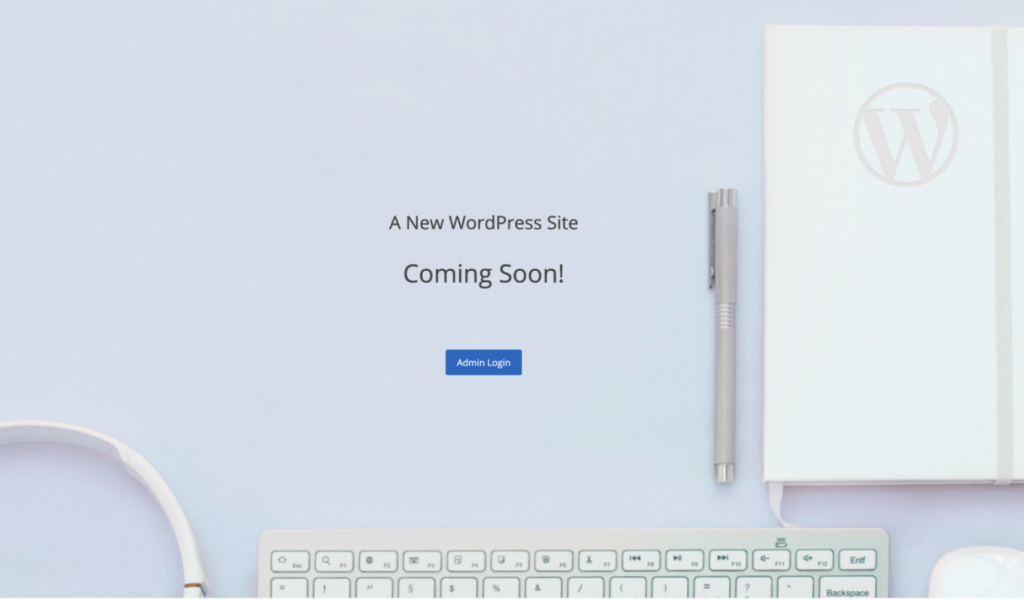
چگونه می توانید قالب وردپرس خود را بدون خراب کردن وب سایت خود تغییر دهید؟
اگر مدتی است که وب سایت وردپرس دارید و آمادگی آن را دارید که این سایت جدید را بهتر از قبل کنید، این بخش برای شما مناسب است. سه روش اصلی برای به روزرسانی قالب وردپرس وجود دارد، که شامل موارد زیر می شود:
- ایجاد یک صفحه “به زودی” یا یک صفحه “تعمیر و نگهداری”
- بارگیری افزونه مرحله بندی
- آزمایش در محیط آزمایش محلی وردپرس
- بیایید هر گزینه را بررسی کنیم.
یک صفحه “به زودی” یا یک صفحه “تعمیر و نگهداری” ایجاد کنید
صفحه “به زودی” برای کسانی که به تازگی وب سایت وردپرسی ای را راه اندازی نکرده اند اختصاص داده نمی شود. همچنین برای افرادی که می خواهند قالب خود را بدون متوجه شدن مخاطبان خود، تعمیر و نگهداری یا به روز رسانی کنند. چندین افزونه صفحه “به زودی” و “تعمیر و نگهداری” در بازار وجود دارد.
یک مکان خوب برای شروع، بررسی حالت و ویژگی های “تعمیر و نگهداری” و “به زودی” توسط SeedProd است. هنگامی که این افزونه را نصب و فعال می کنید، یک صفحه Coming Soon یا Maintenance Mode در اختیار شما قرار می گیرد و به شما امکان می دهد گزینه های جدید قالب را کشف کنید.
یک افزونه مرحله بندی وردپرس دانلود کنید
همه این امکان را ندارند که هنگام به روزرسانی، وب سایت خود را کاملاً آفلاین کنند. این امر به ویژه در صورتی که یک فروشگاه ووکامرس یا یک وبلاگ پر رونق را اداره کنید بیشتر دیده می شود. اگر نمی توانید یک صفحه “به زودی” یا “تعمیر و نگهداری” راه اندازی کنید، یک افزونه مرحله بندی مانند WP Staging ،Duplicator یا WP Stagecoach را دانلود کنید.
افزونه مرحله بندی آزمایش تغییرات وب سایت شما را بدون ایجاد اختلال در نسخه فعلی وب سایت شما که دیگران هنگام بازدید از سایت شما مشاهده می کنند، امکان پذیر می کند. در اینجا مراحل انجام این کار آورده شده است:
- افزونه مرحله بندی مورد نظر خود را نصب و سپس فعال کنید.
- به افزونه مرحله بندی در نوار ناوبری سمت چپ در داشبورد وردپرس خود بروید.
- برای شروع و ایجاد وب سایت مرحله ای خود، دستورات را دنبال کنید.
- به وب سایت مرحله بندی شده خود یک نام بدهید.
- افزونه وب سایت شما را کلون می کند.
- وب سایت مرحله ای جدید خود را باز کرده و روی ورود کلیک کنید.
- برای دسترسی به سایت مرحله بندی از اطلاعات ورود به سیستم وردپرس خود استفاده کنید.
- توجه داشته باشید که URL شامل آدرس وب سایت مرحله بندی شده (به عنوان مثال، wp-staging.com) خواهد بود.
- تغییرات خود را انجام دهید.
اکنون شما به طور رسمی آماده اجرا هستید و می توانید هر تعداد قالب جدید را که می خواهید آزمایش کنید.
در محیط آزمایش محلی وردپرس تست کنید
اگر نمی خواهید در هنگام آزمایش قالب های جدید در وردپرس کار کنید، گزینه دیگری برای شما وجود دارد. می توانید یک برنامه محیط آزمایش محلی وردپرس را بر روی رایانه خود نصب کنید.
محیط آزمایش محلی وردپرس مانند افزونه مرحله بندی عمل می کند. این به شما امکان می دهد تغییرات مختلف را آزمایش کنید. تفاوت این است که به جای ایجاد یک محیط آزمایش آنلاین، یک محیط در رایانه شما ایجاد می کند. به این ترتیب، می توانید تغییرات مربوط به قالب خود را بدون نگرانی از خراب شدن هر چیزی در داشبورد وردپرس خود آزمایش کنید.
در اینجا برخی از محیط های آزمایش وردپرس برای بررسی وجود دارد:
- DesktopServer توسط ServerPress
- Flywheel
در اینجا مراحلی که باید برای کار در محیط آزمایش وردپرس دنبال کنید آمده است:
- برنامه انتقال وردپرس مانند افزونه All-in-One WP Migration را دانلود کنید.
- سایت تولیدی خود را به یک فایل اکسپورت کنید.
- فایل را در رایانه خود ذخیره کنید
- مراحلی را که نرم افزار تست محلی مربوطه نیاز دارد دنبال کنید
اگر فقط می خواهید قالب خود را به روز کنید، راه اندازی صفحه نگهداری یا استفاده از افزونه مرحله بندی ممکن است آسان تر باشد.
نحوه نصب قالب جدید در وردپرس
اکنون که ما در مورد گزینه های آزمایش قالب های مختلف وردپرس صحبت کردیم، بیایید در مورد چگونگی ایجاد تغییر صحبت کنیم. در اینجا چند مرحله برای بررسی وجود دارد.
از وب سایت خود نسخه پشتیبان تهیه کنید
حتی قبل از شروع مرور قالب جدید، برای تهیه نسخه پشتیبان از وب سایت خود وقت بگذارید. برای پشتیبان گیری از سایت خود کافی است افزونه پشتیبان گیری وردپرس را نصب کرده و سپس نسخه پشتیبان را در رایانه خود ذخیره کنید. به من اعتماد کن. ارزش دو مرحله اضافی را دارد.
تصمیم بگیرید که از کدام گزینه آزمایشی استفاده خواهید کرد
پس از پشتیبان گیری از وب سایت خود، می توانید با استفاده از یکی از گزینه های ذکر شده در بالا، تست قالب های جدید را آغاز کنید. مهم نیست کدام گزینه را انتخاب می کنید. نکته مهم این است که مطمئن شوید در محیط زنده تغییری ایجاد نمی کنید.
مرور قالب ها
تعداد زیادی قالب جذاب وردپرس در بازار وجود دارد و هنگام انتخاب یک قالب دو گزینه اصلی دارید. ابتدا می توانید قالب های رایگان و پولی را در خود وردپرس مرور کنید. در اینجا چگونگی انجام این کار وجود دارد:
- نشانگر خود را بر روی “ظاهر” در منوی سمت چپ داشبورد ببرید و روی “قالب ها” کلیک کنید.
- از نوار جستجو در بالا برای مرور قالب های برتر، قالب های WordPress.org یا قالب های قبلی نصب شده استفاده کنید
راه دوم برای مرور قالب ها، بررسی سایت های قالب شخص ثالث وردپرس است. برخی از سایت های معروف عبارتند از:
- StudioPress
- ThemeForest
- Creative Market
اگر قالب شخص ثالث را انتخاب می کنید، کافی است آن را خریداری کنید، فایل zip را روی دسکتاپ خود دانلود کرده و سپس آن را در بخش “Themes” وردپرس بارگذاری کنید.
قالب خود را فعال کنید
هنگامی که قالب ها را بر اساس محتوای خود پیش نمایش داده اید، وقت آن است که قالب جدید وردپرس خود را نصب کنید. در اینجا نحوه فعال کردن قالب شخص ثالث آمده است:
- فایل zip قالب جدید خود را خریداری، بارگیری و ذخیره کنید.
- وارد سایت وردپرس خود شوید.
- به بخش “ظاهر” در نوار پیمایش سمت چپ داشبورد وردپرس خود بروید و روی “themes” کلیک کنید.
- روی “افزودن جدید” در بالای صفحه کلیک کنید.
- روی “بارگذاری” کلیک کنید.
- یا فایل zip را بکشید و رها کنید یا روی “انتخاب فایل” کلیک کرده و فایل zip را انتخاب کنید.
- روی “نصب” کلیک کنید.
- وقتی آماده شدید، “فعال کردن” را کلیک کنید.
اگر در حال نصب و فعال سازی قالبی هستید که در وردپرس وجود دارد، مراحل کمتری وجود دارد. تنها کاری که باید انجام دهید این است که مکان نما خود را روی قالب قرار دهید و روی “فعال سازی” کلیک کنید.
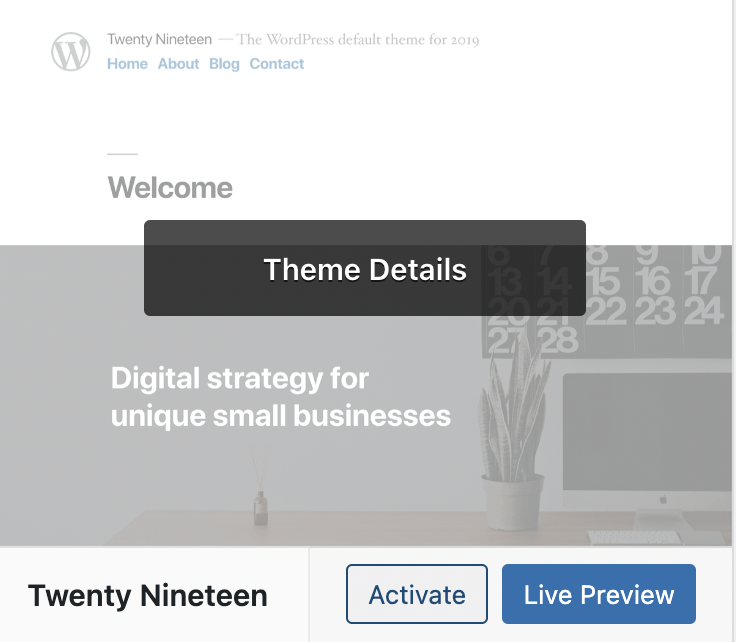
سایت وردپرس خود را با ممتاز سرور راه اندازی کنید!
امیدواریم این مقاله به شما در تغییر قالب وردپرس وب سایتتان کمک کرده باشد.اگر به قالب های وردپرس نگاه کرده اید اما هنوز وب سایت خود را راه اندازی نکرده اید، منتظر چه هستید؟ ممتاز سرور دارای سرویس میزبانی مقرون به صرفه و قابل اعتماد وردپرس است.
منبع: hostgator.com




